Jak rozbalit všechny přílohy se zipem v e-mailech aplikace Outlook?
Pokud jste v Outlooku dostali e-maily se přílohami se zipem, jak je můžete rychle rozbalit? Zkuste níže uvedená řešení:
- Automatizujte zasílání e-mailů pomocí Auto CC / BCC, Automatické předávání podle pravidel; poslat Automatická odpověď (Mimo kancelář) bez nutnosti výměnného serveru...
- Získejte připomenutí jako Varování BCC když odpovídáte všem, když jste v seznamu BCC, a Připomenout, když chybí přílohy pro zapomenuté přílohy...
- Zlepšete efektivitu e-mailu pomocí Odpovědět (vše) s přílohami, Automatické přidání pozdravu nebo data a času do podpisu nebo předmětu, Odpovědět na více e-mailů...
- Zjednodušte zasílání e-mailů pomocí Připomenout e-maily, Nástroje pro připojení (Komprimovat vše, Automaticky uložit vše...), Odebrat duplikáty, a Rychlá zpráva...
 Rozbalte všechny přílohy se zipem v e-mailu
Rozbalte všechny přílohy se zipem v e-mailu
Tato metoda vás provede nejprve uložením všech příloh e-mailu na pevný disk a poté ručně rozbalte všechny komprimované přílohy.
1. V Poštovní zásilka zobrazit, kliknutím zobrazíte náhled e-mailu, jehož přílohy se zipem musíte rozbalit v souboru Podokno pro čtenía poté vyberte některou z příloh k aktivaci Nástroje pro připojení.
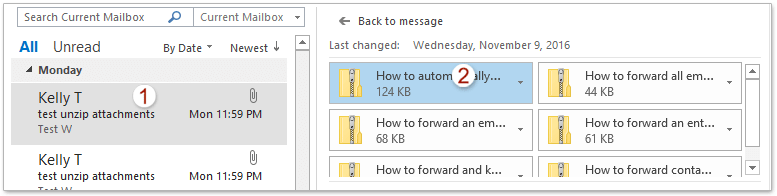
2. Přejít na Přílohy a klepněte na kartu Vybrat vše a Uložit všechny přílohy tlačítka postupně.
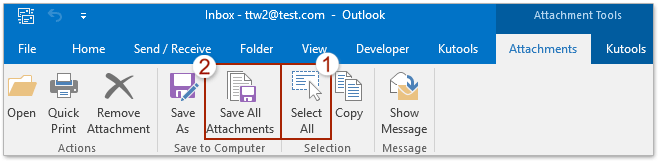
3. Ve vyskakovacím dialogovém okně Uložit všechny přílohy klikněte na ikonu OK tlačítko přímo.
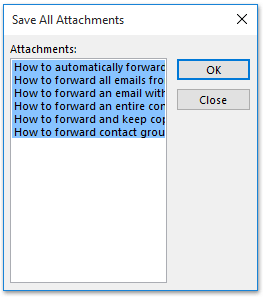
4. Nyní se zobrazí dialogové okno Uložit všechny přílohy. Zadejte prosím cílovou složku, do které uložíte všechny přílohy, a klikněte na OK knoflík. Viz screenshot:
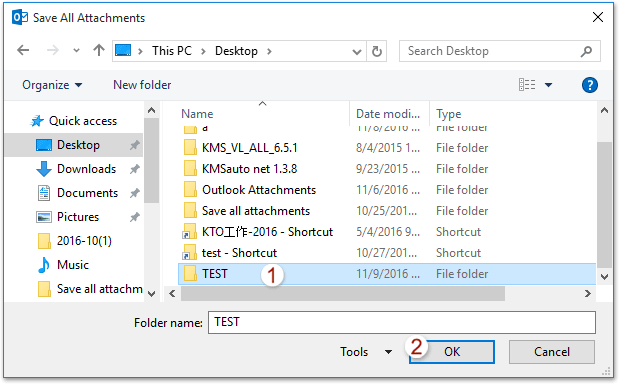
5. Nyní jsou všechny přílohy vybraného e-mailu uloženy do cílové složky. Otevřete složku v Průzkumníku souborů v počítači.
6. Klikněte pravým tlačítkem na přílohu se zipem a vyberte Výpis vše z kontextové nabídky. Viz snímek obrazovky:

7. V rozbalovacím dialogovém okně Extrahovat komprimované (komprimované) složky klikněte na ikonu Procházet Tlačítko k určení cílové složky pro umístění rozbalených příloh a klepněte na Výpis knoflík. Viz screenshot:
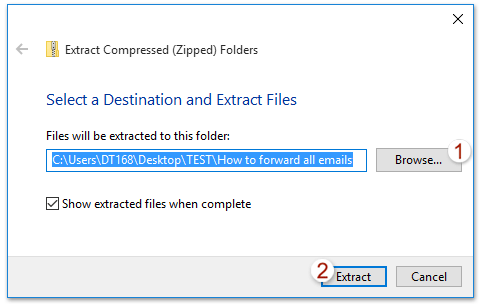
Nyní je vybraná příloha se zipem rozbalena.
8. Chcete-li rozbalit více komprimovaných příloh, opakujte krok 6–7 výše pro každou komprimovanou přílohu jednu po druhé.
 Rozbalte všechny přílohy se zipem ve více e-mailech
Rozbalte všechny přílohy se zipem ve více e-mailech
Pokud máte nainstalovaný Kutools pro Outlook, můžete rychle rozbalit všechny přílohy se zipem ve více e-mailech pouze několika kliknutími. Postupujte prosím následovně:
Kutools pro aplikaci Outlook: Ultimate Outlook Toolkit s více než 100 praktickými nástroji. Vyzkoušejte to ZDARMA na 60 dní, bez omezení, bez starostí! Čtěte více... Začněte bezplatnou zkušební verzi hned teď!
1. V Poštovní zásilka zobrazit, vyberte prosím více e-mailů, jejichž přílohy se zipem rozbalíte, a klikněte Kutools > Rozbalit vše (Přílohy). Viz screenshot:

Ne: Držení Ctrl klíč, můžete vybrat více nesousedících e-mailů kliknutím na jeden po druhém; drží směna můžete vybrat více sousedních e-mailů kliknutím na první a poslední.
2. Ve vyskakovacím dialogovém okně Dekomprimovat vše klikněte na Ano tlačítko pokračovat.
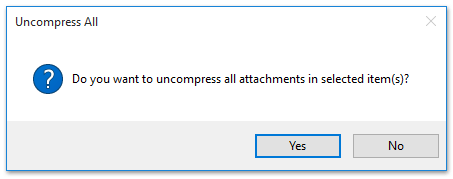
Zatím jsou všechny komprimované přílohy ve vybraných e-mailech rozbaleny hromadně v krátké době. Viz screenshot:
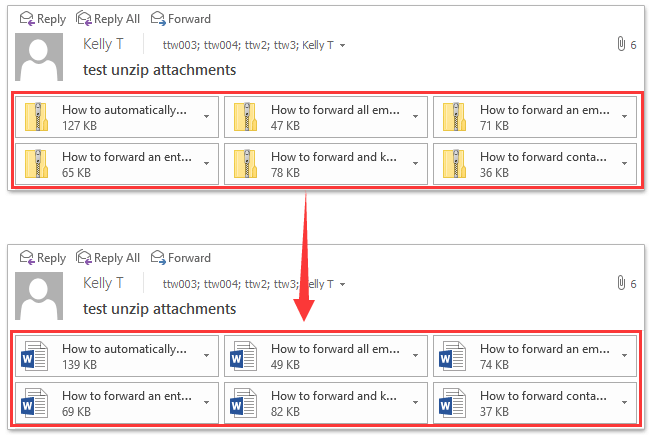
Kutools pro aplikaci Outlook: Doplňte Outlook s více než 100 nástroji, které musíte mít. Zkušební jízda ZDARMA po dobu 60 dnů, bez závazků! Čtěte více... Stáhnout nyní!
Ukázka: Zipovat a rozbalit všechny přílohy v e-mailech aplikace Outlook?
Tip: V tomto videu, Kutools kartu přidal uživatel Kutools pro aplikaci Outlook. Pokud to potřebujete, klikněte prosím zde mít 60denní bezplatnou zkušební verzi bez omezení!
 Související články
Související články
Nejlepší nástroje pro produktivitu v kanceláři
Kutools pro aplikaci Outlook - Více než 100 výkonných funkcí, které doplní váš Outlook
🤖 AI Mail Assistant: Okamžité profesionální e-maily s magií umělé inteligence – jedním kliknutím získáte geniální odpovědi, perfektní tón, vícejazyčné ovládání. Transformujte e-maily bez námahy! ...
???? Automatizace e-mailu: Mimo kancelář (k dispozici pro POP a IMAP) / Naplánujte odesílání e-mailů / Automatická kopie/skrytá kopie podle pravidel při odesílání e-mailu / Automatické přeposílání (pokročilá pravidla) / Automatické přidání pozdravu / Automaticky rozdělte e-maily pro více příjemců na jednotlivé zprávy ...
📨 Email management: Snadné vyvolání e-mailů / Blokujte podvodné e-maily podle předmětů a dalších / Odstranit duplicitní e-maily / pokročilé vyhledávání / Konsolidovat složky ...
📁 Přílohy Pro: Dávkové uložení / Dávkové odpojení / Dávková komprese / Automaticky uložit / Automatické odpojení / Automatické komprimování ...
???? Rozhraní Magic: 😊 Více pěkných a skvělých emotikonů / Zvyšte produktivitu své aplikace Outlook pomocí zobrazení s kartami / Minimalizujte aplikaci Outlook namísto zavírání ...
???? Zázraky na jedno kliknutí: Odpovědět všem s příchozími přílohami / E-maily proti phishingu / 🕘Zobrazit časové pásmo odesílatele ...
👩🏼🤝👩🏻 Kontakty a kalendář: Dávkové přidání kontaktů z vybraných e-mailů / Rozdělit skupinu kontaktů na jednotlivé skupiny / Odeberte připomenutí narozenin ...
Přes 100 Vlastnosti Očekávejte svůj průzkum! Kliknutím sem zobrazíte další informace.

